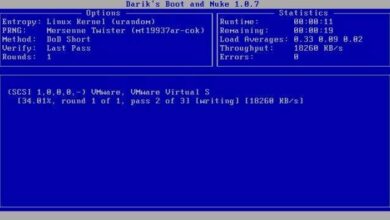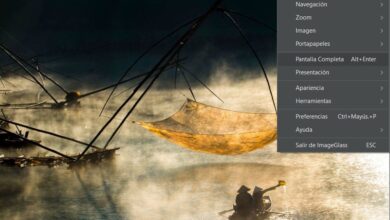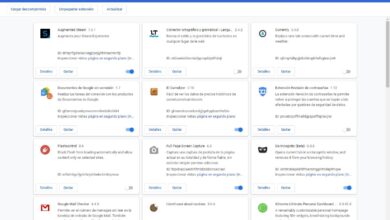Comment mettre facilement des coins arrondis sur mon écran Android
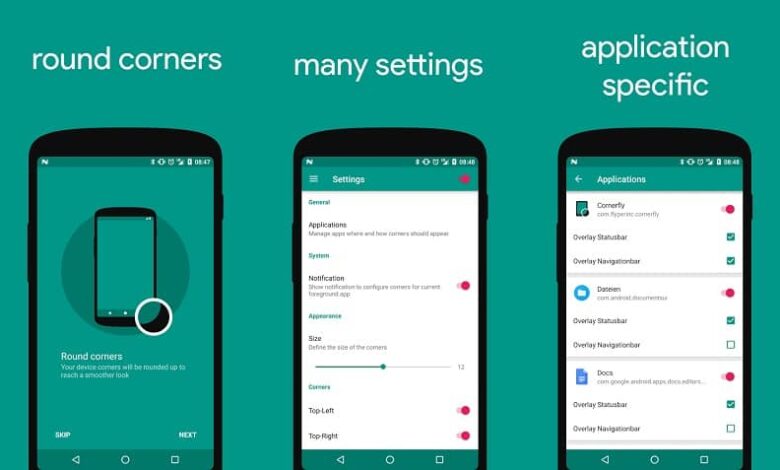
Android est le favori de beaucoup pour la variété de paramètres qu’offrent ses configurations, les nouvelles générations de smartphones ont adouci l’apparence de leurs écrans en arrondissant les coins , si votre téléphone mobile n’a pas cette option et que vous avez toujours ces angles droits ennuyeux dans les coins; Dans cet article, nous voulons que vous appreniez à mettre des coins arrondis sur un écran Android de manière très simple.
Arrondir les coins avec des coins arrondis
Avant d’utiliser cette application, vous devez garder à l’esprit qu’elle peut générer un effet de gravure ou de fantôme sur votre écran en usant les pixels sur les bords, cette application s’adapte également davantage aux téléphones mobiles avec un front noir ou sombre car ce qu’elle fait, c’est activer pixels noirs sur les coins de votre mobile pour leur donner un aspect arrondi.
Vous pouvez télécharger Rounded Corner depuis le Google Play Store sans complications, une fois installé, vous pouvez personnaliser les paramètres de l’application afin que l’apparence et les couleurs soient ajustées aux applications que vous utilisez, vous pouvez également modifier la taille des coins et l’opacité du Bien qu’il s’agisse d’une application simple, elle possède une variété de paramètres qui vous seront utiles.
Cornerfly, une application utile pour mettre des coins arrondis sur votre Android
Cette application est la préférée pour mettre des coins arrondis sur l’écran Android, elle contient plus d’options de configuration et vous pouvez également la télécharger sur votre téléphone depuis l’App Store , une fois que vous l’avez téléchargée, l’application vous demandera les autorisations pour modifier l’apparence de votre appareil , heureusement, vous n’avez pas besoin de rooter votre mobile pour l’utiliser.
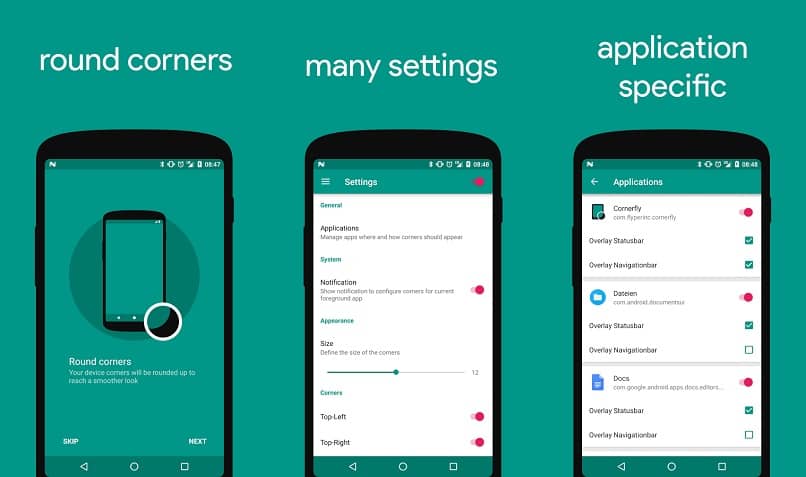
Vous demandez essentiellement deux permis, l’ écran S uperposición pour accepter que vous donnez la permission à l’application pour que les graphiques qui simulent des bords arrondis se chevauchent restent sur l’écran de votre mobile et modifient ainsi l’apparence des coins.
Accessibilité ou accès à l’utilisation , vous autorisez Cornerfly à apporter des modifications d’apparence dans les différentes applications que vous avez installées sur votre téléphone mobile.
Configuration Cornerfly
Parmi les principales caractéristiques de la configuration Cornerfly, vous pouvez choisir quelles applications vous souhaitez avoir des coins arrondis, et quels coins vous souhaitez arrondir, si vous le souhaitez, vous pouvez également arrondir les bords mais vous devez faire un achat lié à l’application pour pouvoir y accéder.
Après avoir activé l’application et accordé les autorisations, vous remarquerez le changement d’apparence de votre Android, et vous verrez une icône dans la barre d’état de votre mobile qui montrera que l’application est en cours d’exécution, vous devrez choisir quand vous le souhaitez les afficher les bords sur le mobile, vous aurez les options suivantes:
- Afficher les bordures lorsque la barre d’état ou les notifications sont visibles,
- Gardez les bords arrondis actifs sous la barre d’état, c’est pour les applications Android qui sont utilisées en plein écran et ne laissent pas la barre de notification visible;
- Désactivez Cornerfly, les coins arrondis ne seront pas affichés.
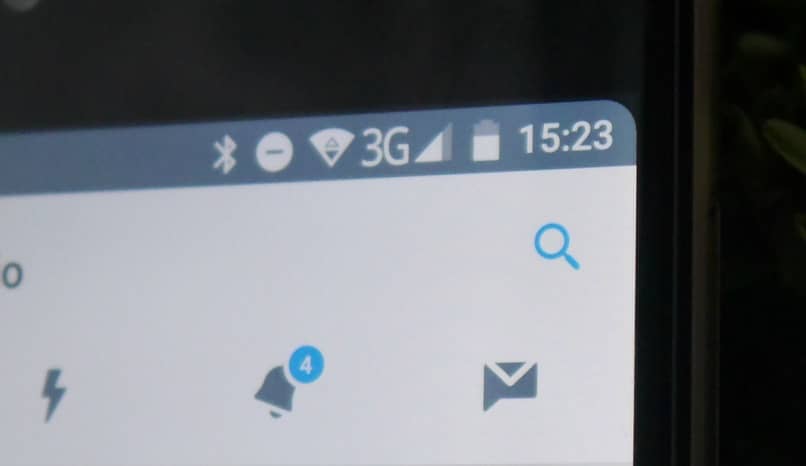
Vous pouvez décider de la couleur d’affichage des bords des coins , de la taille de la courbure des coins, rappelez-vous que l’application fonctionnera en arrière-plan et restera active dans les applications que vous autorisez ou si vous souhaitez revenir au précédent seulement vous désactivez tout dans les paramètres Cornerfly.
En résumé, si votre mobile n’a pas ces coins lisses et arrondis, Android permet à une variété d’applications de changer l’esthétique de nos mobiles, de profiter des coins arrondis ou Cornerfly, les deux sont faciles à télécharger et simples à configurer afin que vous puissiez mettre coins arrondis sur l’écran de votre mobile Android facilement et lorsque vous allumez l’écran de votre mobile Android avec une touche, vous verrez un environnement plus agréable à regarder.